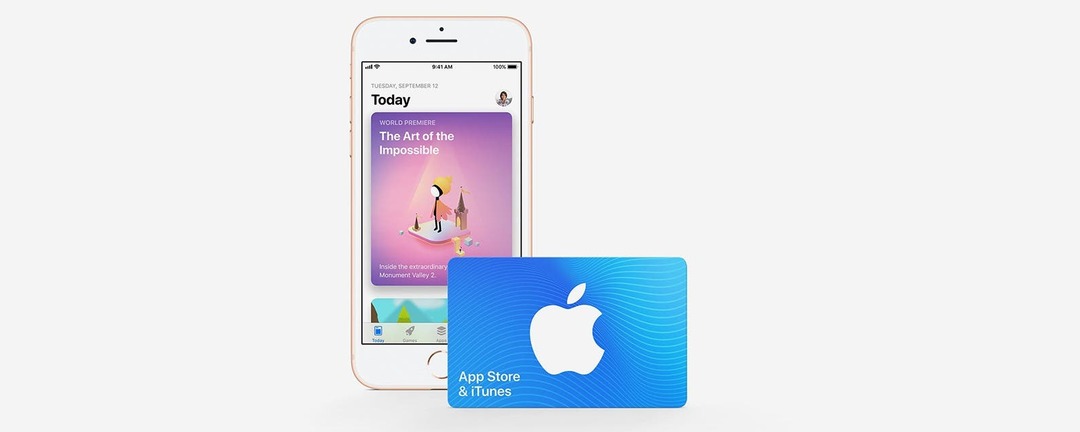
यदि आप पारिवारिक साझाकरण या परिवार के किसी व्यक्तिगत सदस्य के खाते में iTunes उपहार कार्ड जोड़ने का तरीका सीखने में रुचि रखते हैं, तो आप सही जगह पर आए हैं। इस लेख में, हम उपहार कार्ड का उपयोग करने के लिए कई तरीकों की व्याख्या करेंगे परिवार साझा करना और इसके साथ Apple ID कैसे सेट करें खरीदने के लिए पूछें आपके बच्चों के लिए सक्रिय सुविधा। Apple ID, खरीदने के लिए पूछें सुविधा, पारिवारिक साझाकरण, और iTunes उपहार को रिडीम करने के तरीके के बारे में अधिक जानने के लिए पढ़ें परिवार के विभिन्न सदस्यों के लिए पारिवारिक साझाकरण पर प्राथमिक बिलिंग पद्धति का उपयोग करने से पहले उपयोग करने के लिए कार्ड लेखा।
सम्बंधित: पारिवारिक साझाकरण में साझा ख़रीदारियों तक कैसे पहुँचें और डाउनलोड करें
इस लेख में क्या है:
- अपने पारिवारिक शेयरिंग खाते में एक iTunes गिफ़्ट कार्ड जोड़ें
- अपने बच्चे के iPhone पर iTunes गिफ़्ट कार्ड रिडीम करें
- अपने डिवाइस पर अपने बच्चे के खाते पर iTunes कार्ड क्रेडिट रिडीम करें
- अपने iTunes गिफ़्ट कार्ड बैलेंस की जाँच करें
अपने पारिवारिक शेयरिंग खाते में एक iTunes गिफ़्ट कार्ड जोड़ें
परिवार के आयोजक के रूप में, आपके परिवार समूह के सदस्यों द्वारा की गई प्रत्येक खरीदारी के लिए आपसे शुल्क लिया जाता है; जब आप अपना फ़ैमिली ग्रुप सेट करते हैं तो यह सब उस क्रेडिट कार्ड पर बिल किया जाता है जिसे आपने अपनी Apple ID को असाइन किया था। अपने स्वयं के Apple ID पर उपहार कार्ड लगाने का अर्थ है कि परिवार समूह के अन्य सदस्यों द्वारा की गई खरीदारी का शुल्क आपके क्रेडिट कार्ड से लिया जाएगा, लेकिन कोई भी अपने ऐप्पल आईडी में लॉग इन करते समय आपके द्वारा की जाने वाली खरीदारी उपहार कार्ड से ली जाएगी, जिसमें ऐप्पल म्यूजिक या आईक्लाउड जैसी साझा पारिवारिक सदस्यताएं शामिल हैं। भंडारण। इस पद्धति के लिए आपकी ओर से कुछ बहीखाता पद्धति की आवश्यकता है, क्योंकि आप इस बात पर नज़र रखना चाहेंगे कि उपहार कार्ड बनाम आपके पास अभी भी कितना क्रेडिट है। फैमिली शेयरिंग के जरिए परिवार का हर सदस्य कितना खर्च कर रहा है।
अपने iPhone, iPad या iPod Touch पर अपने खाते में iTunes उपहार कार्ड जोड़ने के लिए:
- को खोलो आईट्यून्स स्टोर ऐप.
- थपथपाएं चुनिंदा टैब.
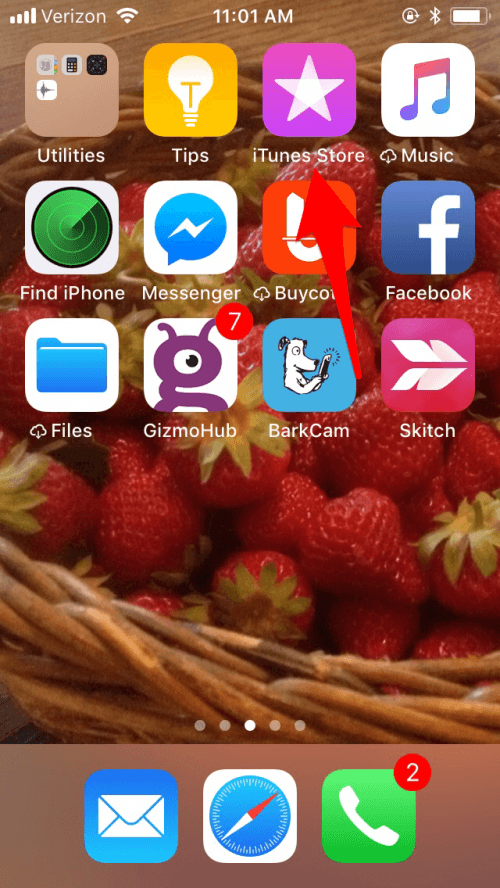
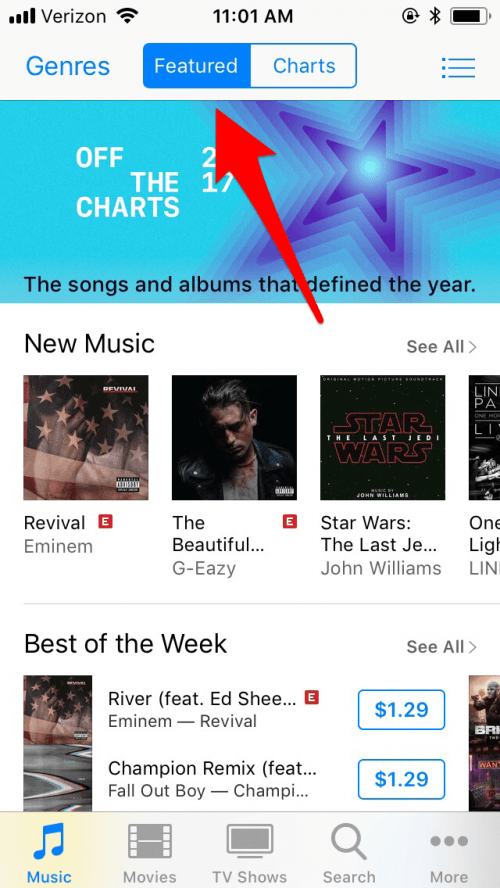
- स्क्रीन के बिल्कुल नीचे तक स्क्रॉल करें और टैप करें मोचन करना बटन।
- अपने iTunes उपहार कार्ड को स्कैन करने के लिए अपने फ़ोन कैमरे का उपयोग करें, या कार्ड कोड को मैन्युअल रूप से दर्ज करें।
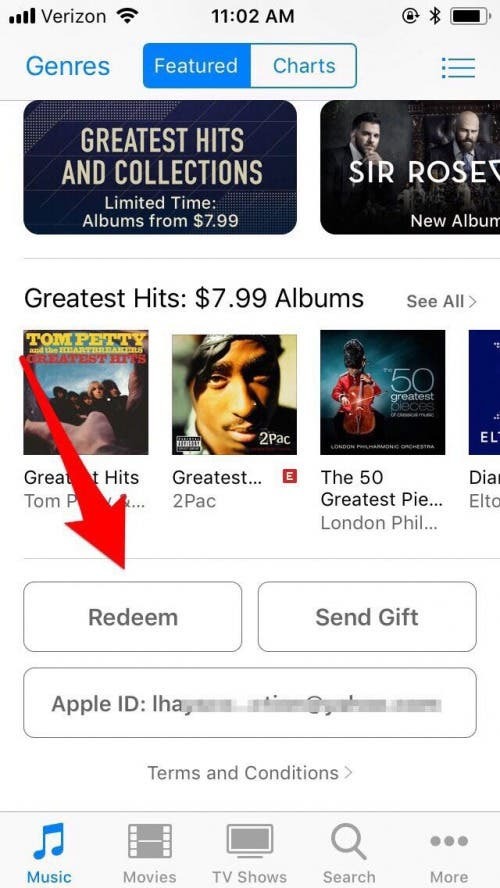
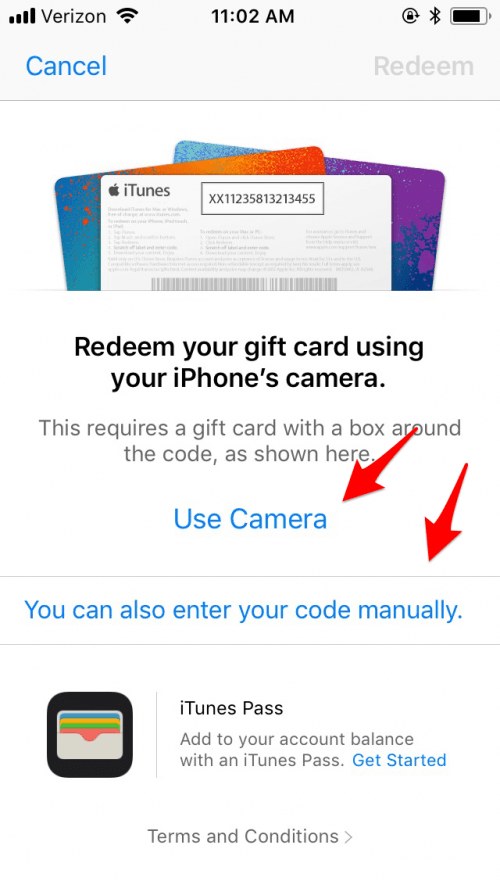
- आपके कार्ड को रिडीम करने के बाद एक अपडेटेड बैलेंस दिखाई देगा।
- नल किया हुआ समाप्त करने के लिए या एक और कोड रिडीम करें यदि आपके पास प्रवेश करने के लिए एक और iTunes कार्ड है।
एक बार जब आप अपना iTunes उपहार कार्ड जोड़ लेते हैं, तो आपकी सभी ख़रीदी उपहार कार्ड पर तब तक लागू रहेगी जब तक कि वह समाप्त न हो जाए। उसके बाद, किसी भी अतिरिक्त खरीदारी के लिए आपके क्रेडिट कार्ड से शुल्क लिया जाएगा। इसका अर्थ यह है कि यदि आपकी Apple Music सदस्यता या विद्यार्थी सदस्यता देय है, तो उन सदस्यताओं के लिए आपके उपहार कार्ड से शुल्क लिया जाएगा यदि कार्ड में अभी भी एक धनात्मक शेष राशि है, और उस शेष राशि के समाप्त होने के बाद कोई भी शेष शुल्क आपके प्राथमिक भुगतान से लिया जाएगा तरीका।
अपने बच्चे के iPhone पर iTunes गिफ़्ट कार्ड रिडीम करें
आप सीधे iTunes उपहार कार्ड को लागू करना पसंद कर सकते हैं आपके बच्चे की Apple ID (या परिवार के किसी अन्य सदस्य का) अपने परिवार समूह के लिए साझा क्रेडिट का एक बहीखाता रखने की कोशिश करने के बजाय। यदि आप किसी चाइल्ड खाते में iTunes उपहार कार्ड जोड़ते हैं, तब भी आप इसका उपयोग कर सकते हैं सुविधा खरीदने के लिए कहें उनकी खरीद को मंजूरी देने के लिए। क्योंकि कार्ड उनके Apple ID पर लागू होता है न कि पारिवारिक साझाकरण समूह पर, उनकी खरीदारी की लागत उनके उपहार कार्ड के समाप्त होने तक कम हो जाएगी। यदि आपके पास अपने बच्चे का iPhone है, तो आप उनके डिवाइस पर उनकी Apple ID में लॉग इन कर सकते हैं और पिछले अनुभाग में दिए गए चरणों का पालन करते हुए उनके खाते में उपहार कार्ड जोड़ सकते हैं। यदि आपके पास उनके iPhone तक पहुंच नहीं है, तो आप नीचे दिए गए तरीके का उपयोग करके उनके खाते में उपहार कार्ड को दूरस्थ रूप से भी जोड़ सकते हैं। यदि आप ऐसा करना चुनते हैं, तो आप उपहार कार्ड को अपने खाते की शेष राशि में भी जोड़ सकते हैं और अपने बच्चे या परिवार के सदस्य को भेज सकते हैं सेब नकद इसके बजाय, चूंकि ऐप्पल कैश का इस्तेमाल ऐप स्टोर, आईट्यून्स स्टोर और किताबों से खरीदारी करने के लिए किया जा सकता है।
अपने बच्चे के खाते पर iTunes कार्ड क्रेडिट रिडीम करें
अपने डिवाइस से बच्चे के खाते (या परिवार के किसी अन्य सदस्य के खाते जिसके लिए आपके पास लॉगिन क्रेडेंशियल हैं) में iTunes उपहार कार्ड जोड़ने के लिए:
- को खोलो सेटिंग ऐप.
- अपने पर टैप करें ऐप्पल आईडी प्रोफाइल शीर्ष पर।
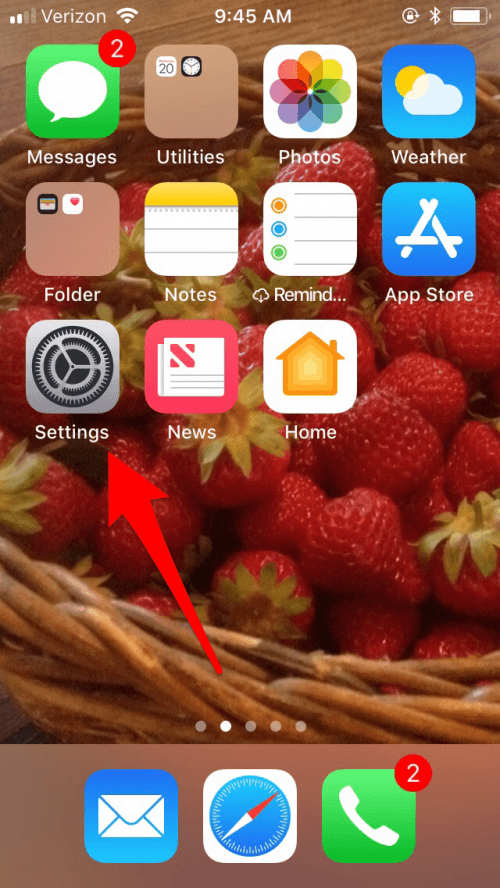
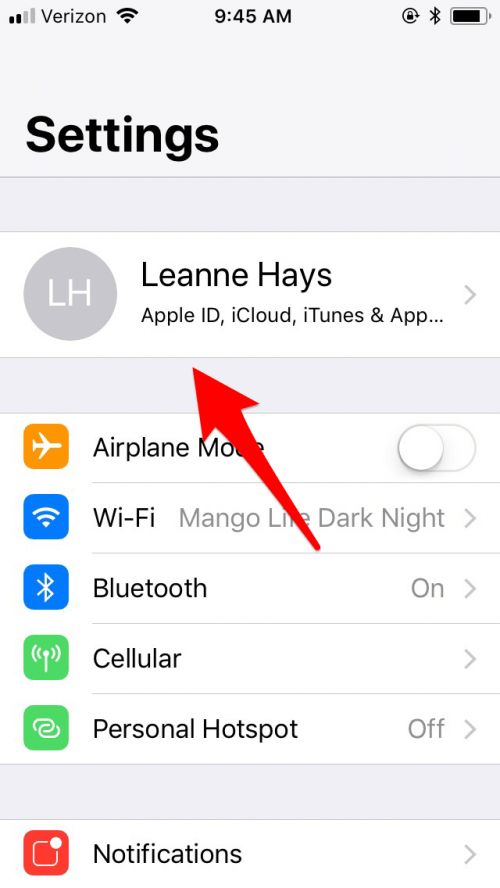
- अपने पर टैप करें ऐप्पल आईडी स्क्रीन के शीर्ष पर।
- नल साइन आउट.
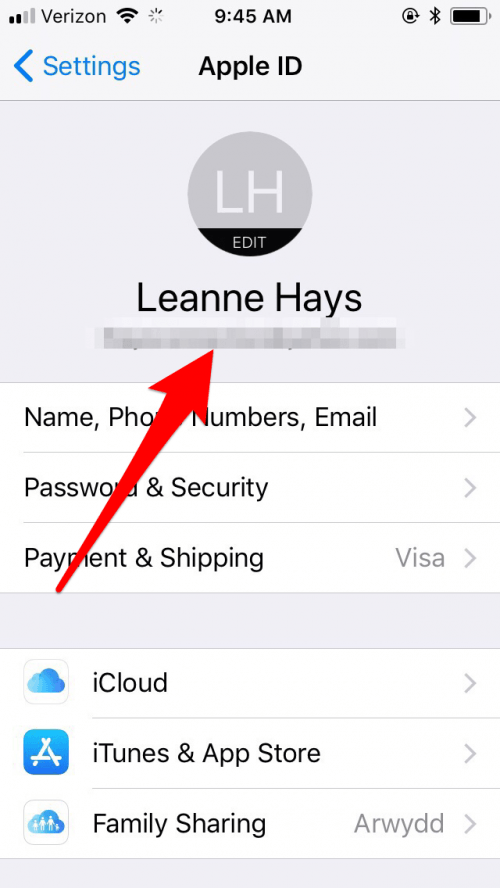
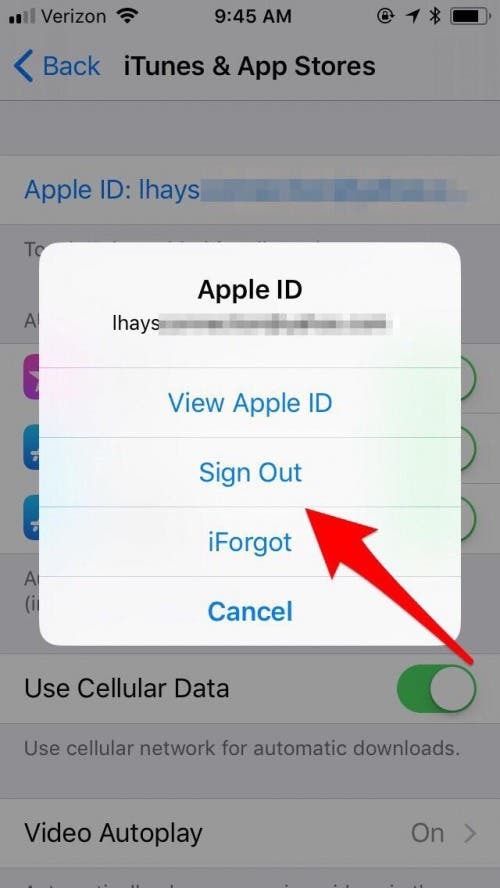
- उस व्यक्ति के Apple ID और पासवर्ड का उपयोग करके वापस साइन इन करें जिसके लिए आप iTunes उपहार कार्ड रिडीम करना चाहते हैं।
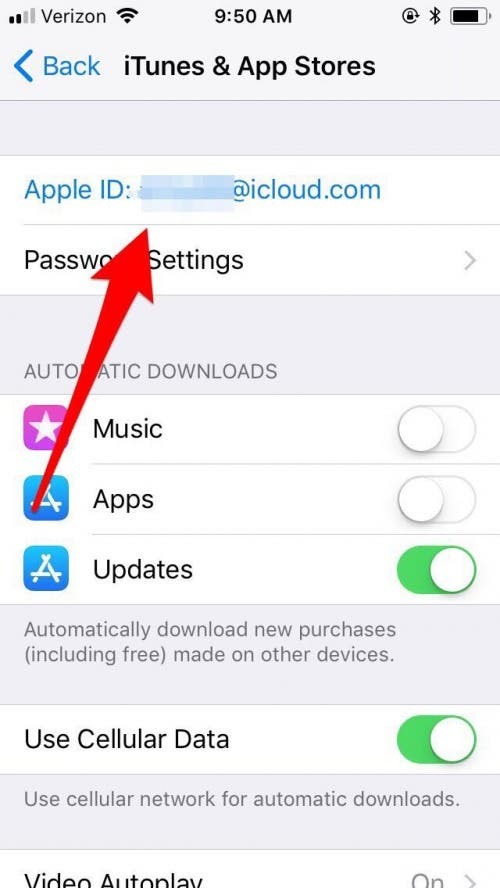
अब आप iTunes Store पर वापस जा सकते हैं और अपने बच्चे के iTunes उपहार कार्ड को भुनाएं.
आईट्यून्स गिफ्ट कार्ड बैलेंस चेक करें
आप किसी भी समय अपने iTunes कार्ड का बैलेंस चेक कर सकते हैं। यह तब काम आता है जब आप गिफ्ट कार्ड के समाप्त होने से पहले और आपके क्रेडिट कार्ड पर शुल्क लगना शुरू होने से पहले आस्क टू बाय का उपयोग करके अपने बच्चे की क्रय शक्ति में कटौती करना चाहते हैं। अपने खाते, अपने परिवार साझाकरण खाते, या अपने बच्चे या परिवार के किसी अन्य सदस्य के खाते के लिए उपहार कार्ड की शेष राशि की जांच करने के लिए, इन चरणों का पालन करें:
- को खोलो ऐप स्टोर ऐप.
- पर टैप करें ऐप्पल आईडी आइकन स्क्रीन के शीर्ष पर।
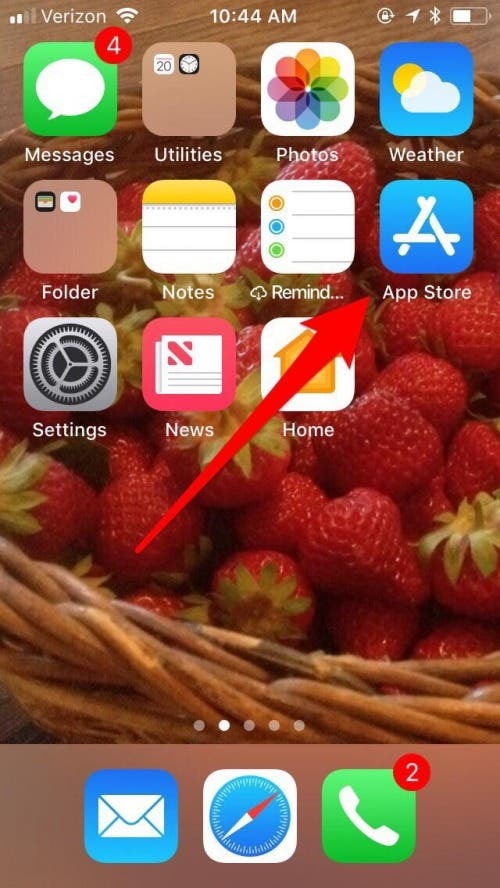
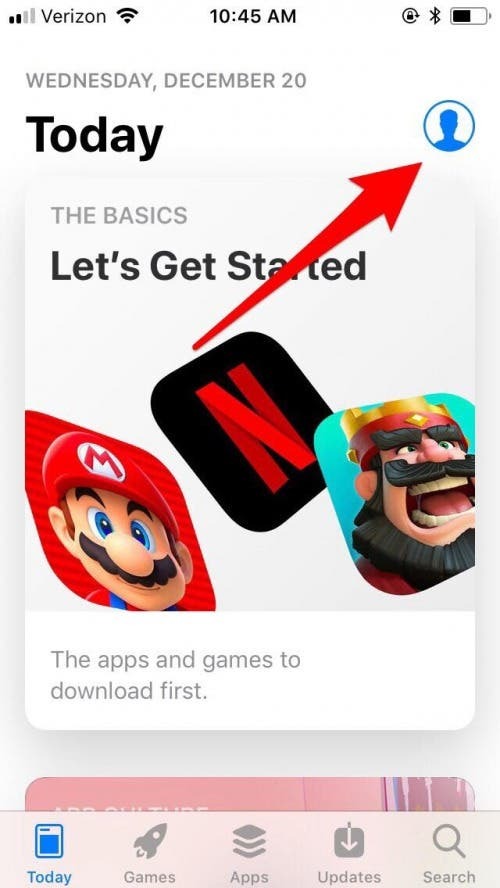
- यदि विचाराधीन Apple ID में उपहार कार्ड की शेष राशि है, तो वह उनकी Apple ID के नीचे दिखाई देगी। जैसा कि आप देख सकते हैं, मेरी बेटी के पास अभी कोई क्रेडिट नहीं है!
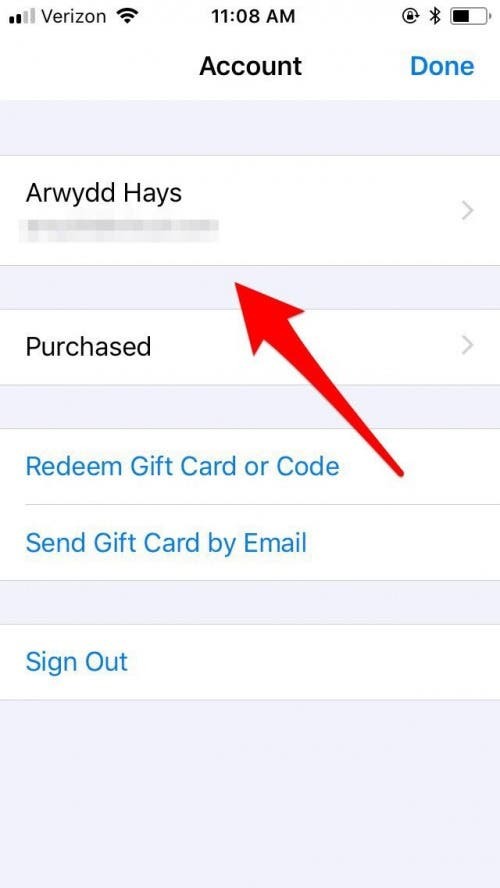
अब आप जानते हैं कि अपने डिवाइस या उनके डिवाइस से अपने बच्चे के ऐप्पल खाते में आईट्यून्स उपहार कार्ड कैसे जमा करें, और उनके आईट्यून्स कार्ड की शेष राशि कैसे जांचें। मुझे आशा है कि यह जानकारी आपको हर किसी के उपहार कार्डों को क्रम में रखने में मदद करेगी जिसमें थोड़ा कम भ्रम और बहुत अधिक मज़ा होगा!